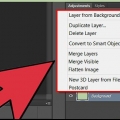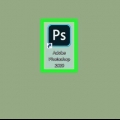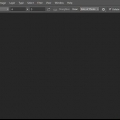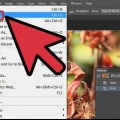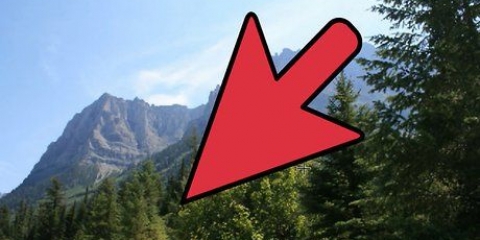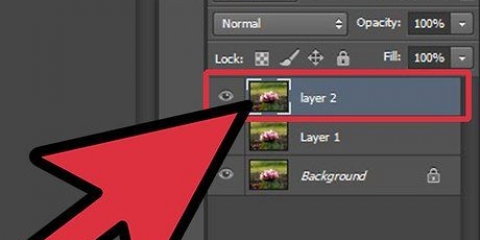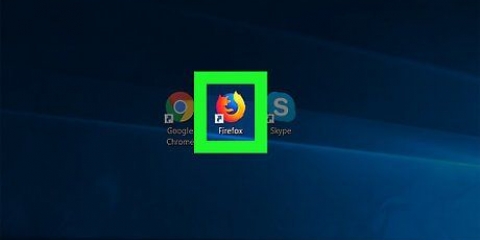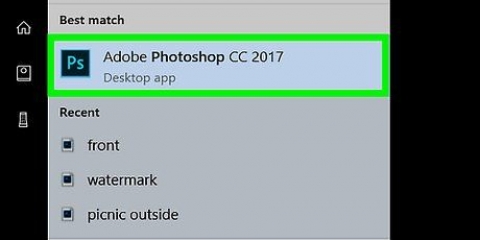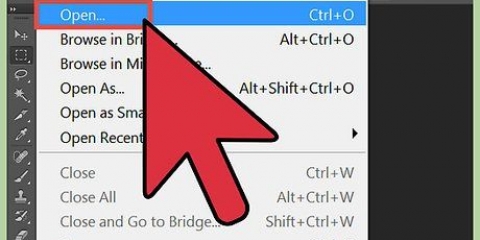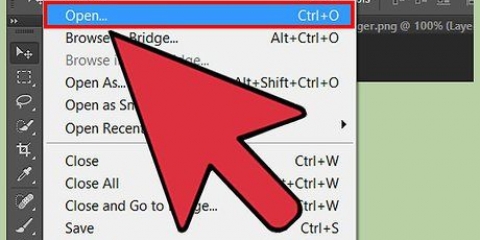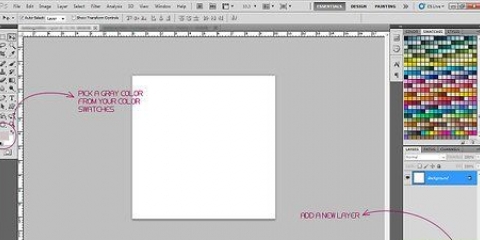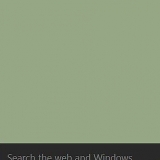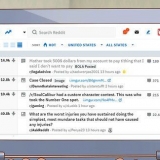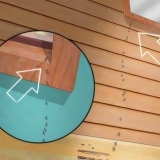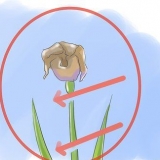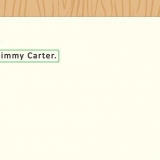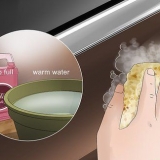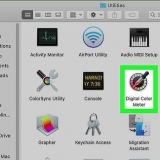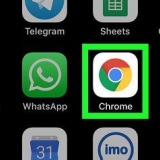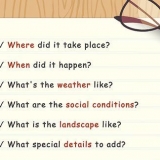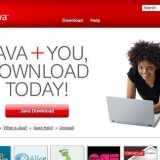Cambia il nome Imposta una modalità di fusione Organizza i livelli con codici colore Imposta l`opacità di base del livello 



Mac: cmd + / computer: CTRL + / 
Mac: cmd + opt + / computer: CTRL+ALT+/ 
Blocca pixel trasparenti: Questa icona è una scacchiera. Ciò non ti consentirà di modificare tutto ciò che è trasparente nel livello, il che significa che nulla al di sotto del livello verrà modificato accidentalmente. Per bloccare i pixel dell`immagine: Questa icona è un pennello. Puoi modificare tutto tranne le parti trasparenti dello strato. Blocca posizione pixel: Questa icona è un bivio. Ti impedisce di spostare il livello, ma puoi comunque dipingerlo, cambiare colore e aggiungere testo.
Sblocca i livelli in photoshop
Contenuto
I livelli bloccati ti impediscono di apportare modifiche accidentali alle immagini originali o a parti del tuo lavoro. Questo è il motivo per cui ogni immagine che apri è bloccata per impostazione predefinita e contrassegnata come "livello di sfondo". Photoshop non vuole che tu rovini accidentalmente la tua immagine originale. Ciò non significa che non ci sarebbero modi per modificare i livelli bloccati.
Passi
Metodo 1 di 2: sblocca il livello di sfondo

1. Apri un`immagine come faresti normalmente in Photoshop. Nessuna modifica o impostazione è possibile prima di aprire un`immagine che sblocca il livello di sfondo. Apri l`immagine normalmente.

2. Fare clic sul livello bloccato nella tavolozza "Livelli". È la lunga casella sul lato destro dello schermo denominata Livelli. Qui puoi vedere ogni livello - con "Sfondo" in basso - così come una piccola miniatura dell`immagine. C`è anche un`icona a forma di lucchetto accanto allo sfondo per indicare che il livello è bloccato.
Risoluzione dei problemi: non vedo "Livelli": Fare clic su "Finestra" nella barra in alto. Assicurati che "Livelli" sia selezionato. In tal caso e la tavolozza non è già aperta, fare clic su `Finestra` → `Area di lavoro` → e fare clic su `Essenziali`. Continua a non funzionare? Reimposta l`area di lavoro "Pittura" e fai clic su di essa.

3. Fare clic sul livello e premere Ctrl/Cmd+J per duplicare una versione aperta dello sfondo. Questo potrebbe essere il modo più sicuro in quanto hai ancora un originale perfetto se qualcosa va storto. Per gli utenti di PC, premere Ctrl+J quando il livello di sfondo è evidenziato. Per gli utenti Mac, premere Cmd+J. Il nuovo livello sarà sbloccato e pronto per essere modificato.
Puoi anche fare clic su "Livelli" nel menu principale, quindi su "Copia livello".

4. Fare doppio clic sul livello di sfondo per cambiarlo e sbloccarlo. Basta fare doppio clic sul titolo del livello ("Sfondo") e si aprirà una piccola casella per aprire nuovamente il livello. Da questa casella puoi fare quanto segue:

5. Fai clic su "Livello", quindi "Nuovo livello da sfondo" per creare un livello sostitutivo sbloccato. Nel menu principale, fai clic su "Livello" - l`opzione corretta è da qualche parte in alto. Semplice e facile, questo sostituisce anche il tuo livello di sfondo con uno nuovo di zecca. Non ottieni uno sfondo extra, solo un livello sbloccato.
Metodo 2 di 2: risoluzione dei problemi relativi ai livelli bloccati e sbloccati

1. Se non puoi lavorare con i livelli o non puoi aggiungere nuovi livelli, controlla prima le impostazioni del colore. Alcuni formati di file (in particolare "Colori indice") non sono completamente compatibili con Photoshop. Fortunatamente, puoi facilmente cambiarlo, dandoti il pieno controllo sul livello:
- Fai clic su "Immagine" nel menu principale di Photoshop. La tua immagine dovrebbe essere già aperta.
- Fare clic su "Modalità".
- Fai clic su "RGB" per impostare temporaneamente le impostazioni del colore su qualcosa con cui puoi lavorare.

2. Blocca nuovamente un livello facendo clic sul lucchetto nella palette Livelli. La palette Livelli ha alcuni pulsanti sopra i livelli effettivi. Facendo clic sul lucchetto si blocca ogni livello (o livelli perché puoi Ctrl/Cmd-clic su più livelli contemporaneamente) che hai contrassegnato. Cliccando di nuovo si sbloccheranno i livelli selezionati. Tuttavia, sappi che questo non funziona mai per il livello di sfondo.

3. Usa le scorciatoie da tastiera per bloccare e sbloccare rapidamente i livelli. La scorciatoia da tastiera per bloccare i livelli è Ctrl/Cmd + /. Questo bloccherà e sbloccherà tutti i livelli selezionati.

4. Sblocca tutti i livelli (eccetto lo sfondo) con Ctrl/Cmd + Alt/Opt + /. Questa scorciatoia apre tutto per la modifica tranne lo sfondo. Si noti, tuttavia, che il livello di sfondo, che è bloccato dall`inizio, non verrà modificato. Le scorciatoie da tastiera, a seconda del sistema in uso, sono le seguenti:

5. Blocca parti di un livello per modifiche complesse. Puoi persino bloccare alcune parti di un livello per lavorare in modo più accurato. Questi pulsanti sono tutti a destra del lucchetto e i loro nomi vengono visualizzati quando ci passi sopra con il mouse. Prova quanto segue:
Consigli
- Se la tavolozza "Livelli" non è nel tuo spazio di lavoro, fai clic Finestra dal menu principale e seleziona `Livelli`.
Avvertenze
- È quasi sempre meglio conservare una copia dell`immagine o dello sfondo originale per evitare costosi errori.
Necessità
- Adobe Photoshop
Articoli sull'argomento "Sblocca i livelli in photoshop"
Condividi sui social network:
Simile
Popolare